Heim >Computer-Tutorials >Computerwissen >Schritte zur Neuinstallation des Systems von der Gigabyte-Motherboard-USB-Festplatte
Schritte zur Neuinstallation des Systems von der Gigabyte-Motherboard-USB-Festplatte
- WBOYWBOYWBOYWBOYWBOYWBOYWBOYWBOYWBOYWBOYWBOYWBOYWBnach vorne
- 2024-02-13 13:03:091741Durchsuche
Der PHP-Editor Baicao stellt Ihnen die Schritte zur Neuinstallation des Systems von der USB-Festplatte des Gigabyte-Motherboards vor. In einigen Fällen müssen wir möglicherweise das Betriebssystem neu installieren. Die Neuinstallation über einen USB-Stick ist eine schnelle und bequeme Methode. Zuerst müssen wir ein leeres USB-Flash-Laufwerk und eine bootfähige Betriebssystem-Image-Datei vorbereiten. Dann müssen wir die BIOS-Schnittstelle des Computers aufrufen und den USB-Datenträger als erstes Startelement festlegen. Als nächstes stecken wir den USB-Stick in den Computer und starten ihn neu. Befolgen Sie während des Startvorgangs die entsprechenden Anweisungen, um die USB-Boot-Schnittstelle aufzurufen und wählen Sie die Option zur Installation des Betriebssystems. Befolgen Sie dann die Anweisungen auf der Installationsoberfläche, um die Festplatte zu formatieren und das System zu installieren. Starten Sie abschließend Ihren Computer neu und befolgen Sie die Anweisungen, um die Systemeinrichtung abzuschließen. Damit haben wir die Schritte zur Neuinstallation des Systems vom USB-Stick des Gigabyte-Motherboards erfolgreich abgeschlossen.
Tutorial zum Festlegen des USB-Flash-Laufwerks als erste Startoption für das Gigabyte-Motherboard.
Rufen Sie zunächst das BIOS im herkömmlichen Modus auf, um das USB-Flash-Laufwerk zu starten.
1 Nach dem Einschalten des Computers erscheint sofort das Gigabyte-Logo Drücken Sie schnell und kontinuierlich den Entf-Hotkey, um die BIOS-Oberfläche aufzurufen:
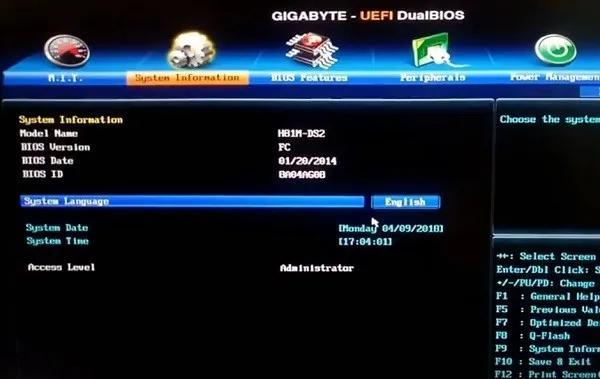
?
2. Suchen und wählen Sie „Susten Information“, suchen Sie unten nach „Systen Language“, bewegen Sie die Richtungstaste nach oben und Drücken Sie die Eingabetaste und wählen Sie dann „Vereinfachtes Chinesisch“. Wie unten gezeigt:
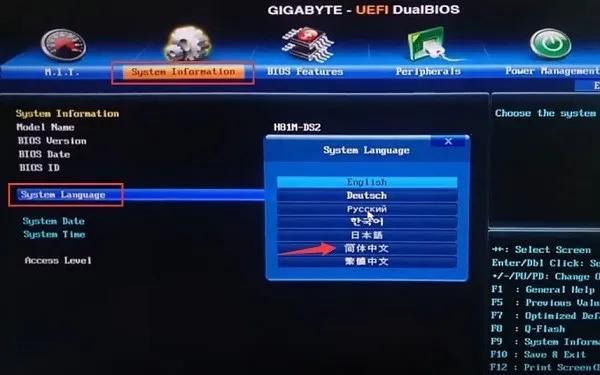
?
3. Gehen Sie zur Schnittstelle „BIOS-Funktion“, suchen Sie mit den Pfeiltasten nach „BBS-Priorität des Festplattengeräts“ und drücken Sie zum Aufrufen die Eingabetaste. Wie unten gezeigt:
?
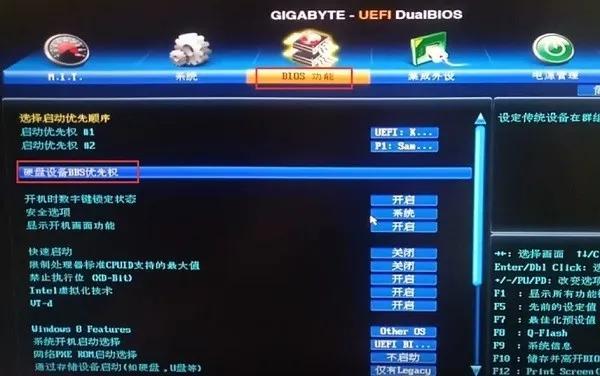
In der Startprioritätsoption werden nach Drücken der Eingabetaste unsere Startoptionen angezeigt. Hier haben wir „Kingston Datatraveler 3.0“ ausgewählt, den von uns verwendeten USB-Stick von Kingston. Wenn Sie ein USB-Flash-Laufwerk einer anderen Marke verwenden, müssen Sie entsprechend der tatsächlichen Situation eine Auswahl treffen. Einzelheiten finden Sie im Bild unten:
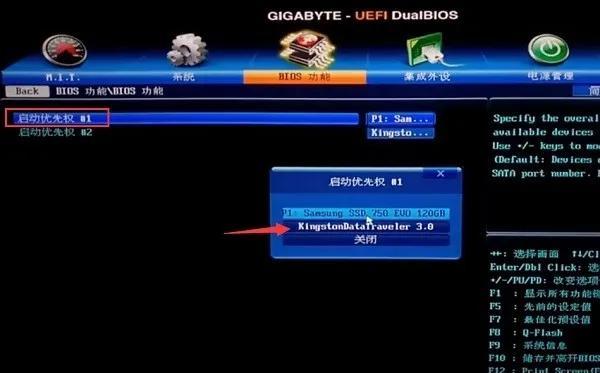
?
5. Drücken Sie ESC, um zurückzukehren, wählen Sie „Startpriorität Nr. 1“ und drücken Sie die Eingabetaste. Wählen Sie dann gerade „Kingston Datatraveler 3.0“ aus und drücken Sie zur Bestätigung die Eingabetaste. Wie unten gezeigt:

?
6 Drücken Sie nach der Auswahl die Taste F10, um zu speichern und zu beenden. Wenn ein Popup-Fenster erscheint, klicken Sie auf „Ja“, um die Einstellungen abzuschließen und direkt das USB-Disk-PE-System aufzurufen. Wie im Bild unten gezeigt:
?

Zweitens: Tastenkombination zum Starten der USB-Festplatte
1 Sie können die Startdiskette direkt in den Computer einlegen und nach dem Booten schnell und wiederholt die Taste F12 drücken, um sie aufzurufen die Startup-Verknüpfungsoberfläche, wie unten gezeigt:
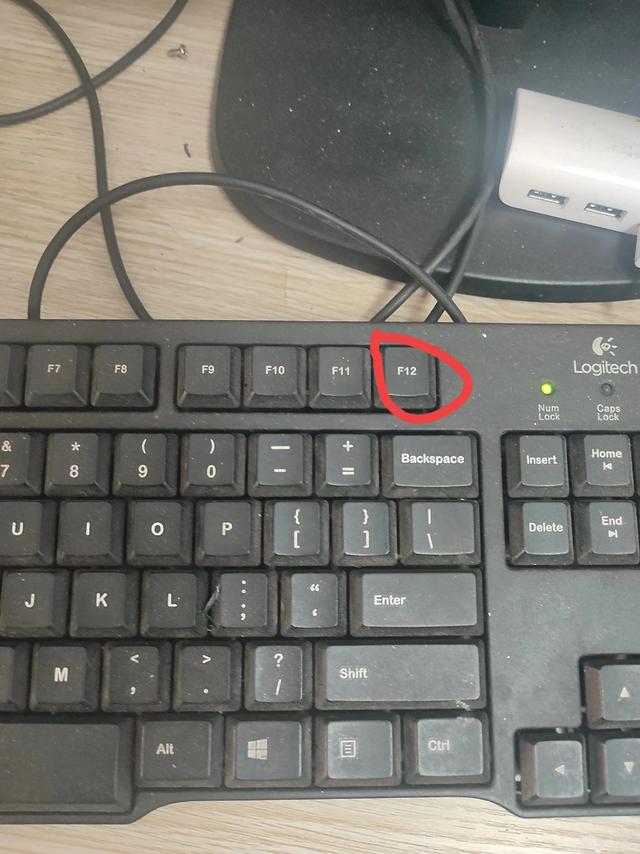
2. Wählen Sie in der Schnellstartoberfläche das U-Disk-Startelement aus und drücken Sie die Eingabetaste, um den U-Disk-Startvorgang aufzurufen Das U-Disk-Startelement zeigt den U-Disk-Markennamen oder USB und andere Zeichen an, wie unten gezeigt:
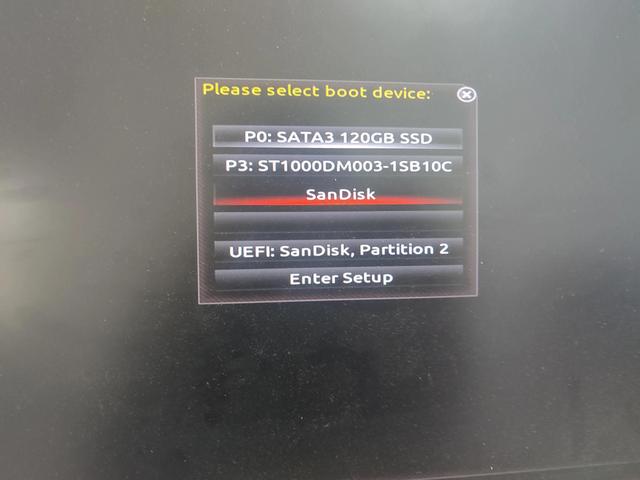
Nachdem Sie die Auswahl abgeschlossen haben, drücken Sie die Eingabetaste, um die Hauptmenüoberfläche unseres Systemstamms U-Disk-Startup aufzurufen, wie unten gezeigt:
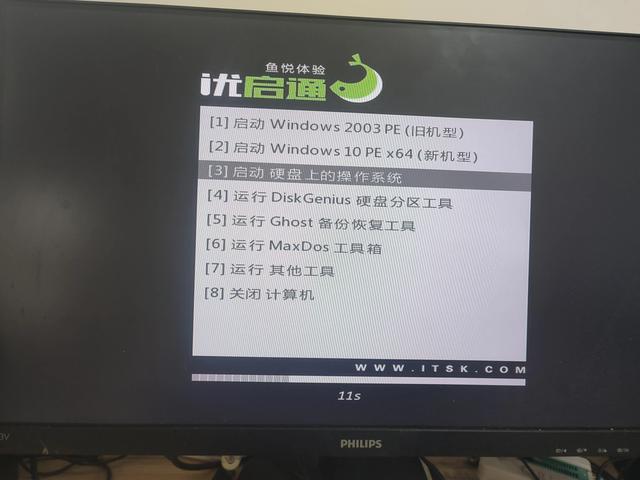
Vielen Dank für Ihre Unterstützung. Sie können ihm folgen und ihn liken
Das obige ist der detaillierte Inhalt vonSchritte zur Neuinstallation des Systems von der Gigabyte-Motherboard-USB-Festplatte. Für weitere Informationen folgen Sie bitte anderen verwandten Artikeln auf der PHP chinesischen Website!
In Verbindung stehende Artikel
Mehr sehen- Was soll ich tun, wenn die Datei zu groß ist und nicht auf den USB-Stick kopiert werden kann?
- So speichern Sie Dateien auf einem USB-Laufwerk
- So stellen Sie die Anzeigesprache des Gigabyte-Motherboard-BIOS auf Chinesisch ein
- Ist der Kundendienst für Gigabyte-Motherboards gut?
- Wie richte ich eine bootfähige Festplatte auf einem Gigabyte-Motherboard ein?

